Youtubeで動画を見ながら作業をしているとき、別のウィンドウをクリックすることで動画再生中のウィンドウが隠れてしまい「見ながら作業してたんだけどな~」となることってありませんか?私はよくあります。
他にも、参考資料としてこのウィンドウを一番手前に固定しておけると便利なのに、と思うことがあります。
今回はそんなときに便利なツール・PowerToysの「常に手前に表示(Always on Top utility)」について使い方&設定をまとめました。
- 指定ウィンドウを最前面に固定したい人向け
- PowerToys「常に手前に表示」の設定項目の解説だけでOKな方は飛ばして解説へどうぞ
PowerToys – 常に手前に表示
Microsoft公式ツール「PowerToys」には便利ツールが沢山含まれており、そのうちのひとつが「常に手前に表示」ツールです。
本記事では使い方の紹介と、プラスで詳しい解説をしていこうと思います。
↓Microsoft公式ツール「PowerToys」インストール手順
では早速使い方を見ていきましょう!
使い方
PowerToysをインストール済みの場合、ショートカット「Win+Ctrl+T」で選択中のウィンドウを最前面に固定することができます。
最前面として固定・あるいは解除されると「ピロン♪」と鳴るので、設定されたことを確認できると思います。
もしインストール済みなのにショートカットに反応しない!ということであれば、以下設定してみてください。
反応しないときの確認事項
- PowerToysを開き、左のメニューから「常に手前に表示」を選択します。
- 「[常に手前に表示]を有効にする」をオンにする
- 「ゲームモードがオンの時にアクティブ化しない」にチェックが入っていて、現在ゲームモードになっていないか確認(ゲームモードを停止するか、チェックを外す)
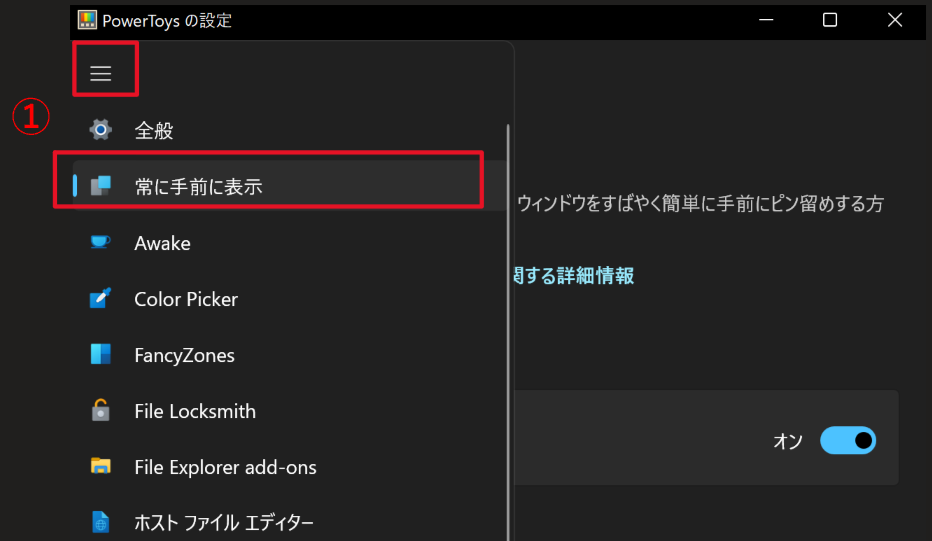
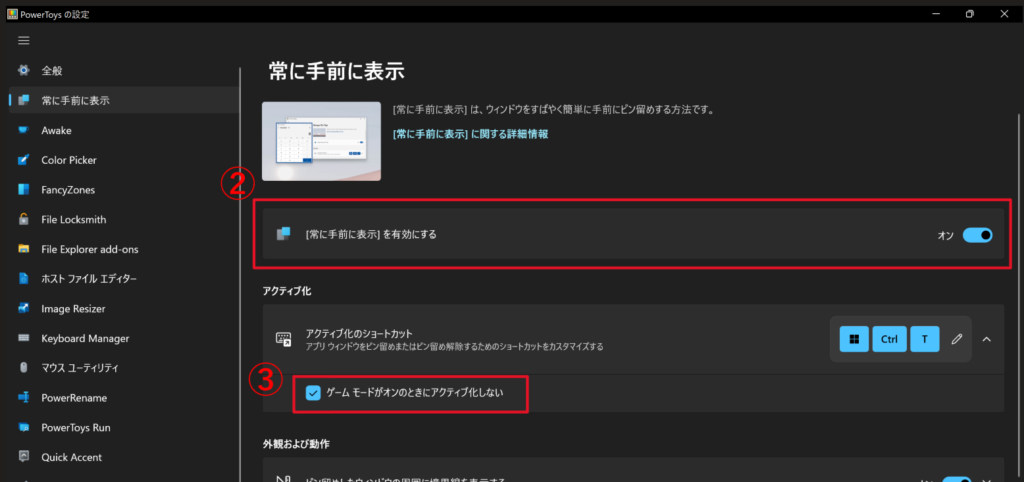
解説
ここからは詳しい解説になります。まず、以下が公式による設定一覧説明です。
色々項目がありますが、ひとつずつ見ていきましょう。
[設定] メニューから、次のオプションを構成できます。
PowerToysWindows 用の Always on Top ユーティリティ | Microsoft Learn
設定 説明 [Activation shortcut](アクティブ化のショートカット) そのウィンドウの [常に手前に表示する] のオンとオフを切り替えるカスタマイズ可能なキーボード コマンド。 [ゲーム モードがオンのときにアクティブ化しない] ゲームをプレイしている最中はシステムでその機能がアクティブにならないようにする。 Color 強調表示の境界線のカスタム色。 [Border thickness (px)](境界線の太さ (ピクセル単位)) 強調表示の境界線の太さ。 単位はピクセルです。 [音で通知する] 短いアラートチャープの再生を切り替えます。 アクティブ化と非アクティブ化は、異なるサウンドを使用します。 [除外するアプリ] アプリケーションの名前または名前の一部を 1 行に 1 つずつ追加します (たとえば、 を追加 Notepadすると と の両方Notepad.exeにNotepad++.exe一致します。一致する場合は、Notepad.exe拡張機能を追加します.exe)
アクティブ化項目
アクティブ化のショートカット
ここでショートカットキー自体を変更できます。
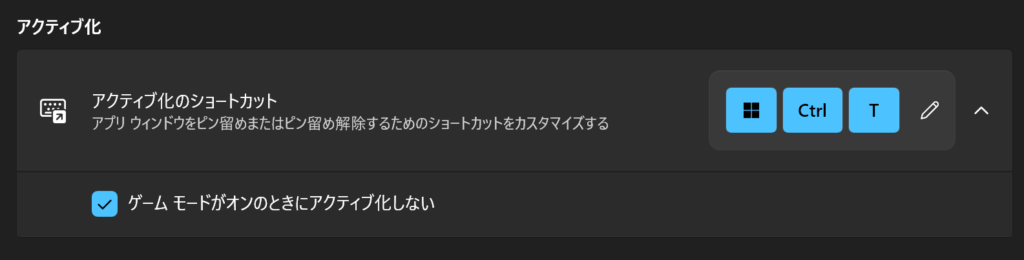
ショートカットは、デフォルトで「Win+Ctrl+T」が設定されています。
変更したい場合、右のペンのアイコンをクリックすると下のようなウィンドウが出てくるので、設定したいキーを入力して「保存」を押すと新しく設定できます。
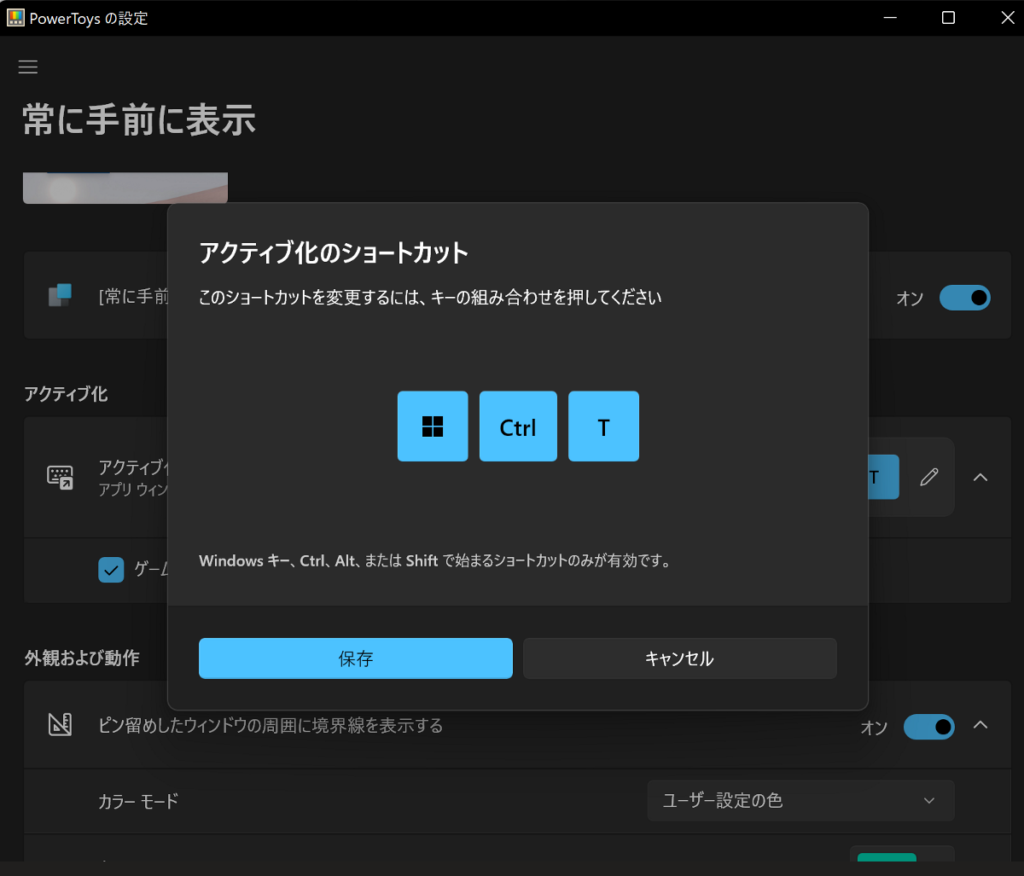
ゲーム モードがオンのときにアクティブ化しない
下のチェックボックスのチェックを外すと、ゲームモードがオンでも動作します。
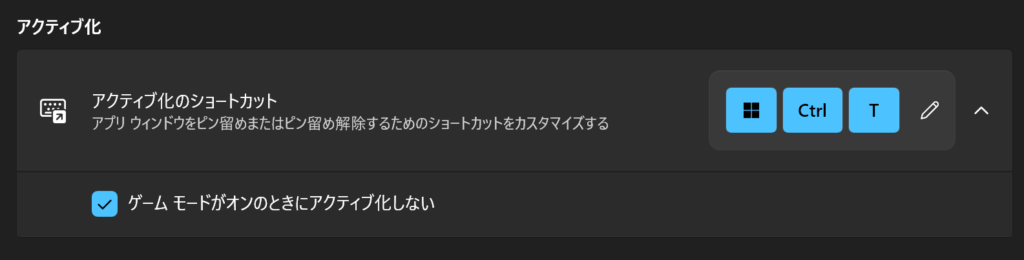
外観および動作
境界線の設定
最前面に固定したウィンドウ周りに表示される境界線の設定です。
以下項目をカスタマイズできます。
- 表示・非表示
- 色
- 太さ
- 角の丸み
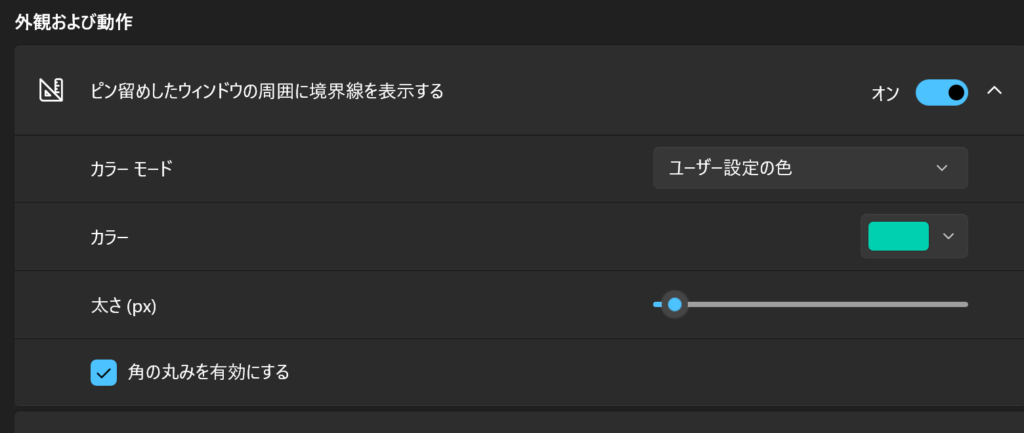
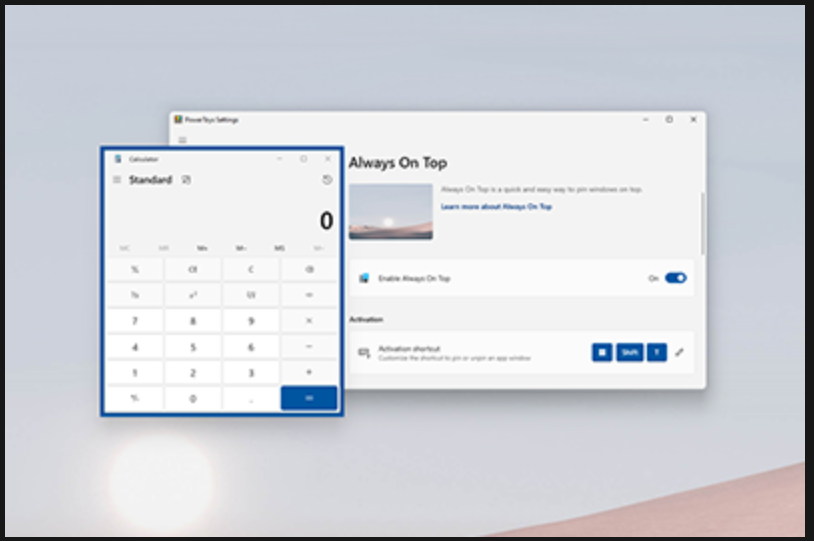
サウンド
最前面に設定・解除したときにサウンドが流れるかの設定です。
ちなみにサウンドは、設定したときは「ピロン♪↑」、解除で「ピロン♪↓」と微妙に調子の違うサウンドが流れます。
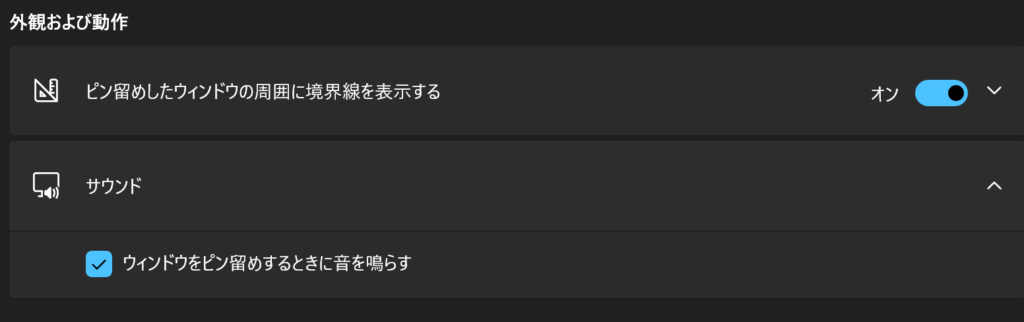
除外するアプリ
「常に手前に表示」ツールが効かないようにするアプリの設定です。
このアプリは絶対最前面にしたくない!という時に使うのだと思います。
試しに「chrome.exe」を入れてみると、ショートカットキーを押してもchromeブラウザを最前面固定できなくなりました。
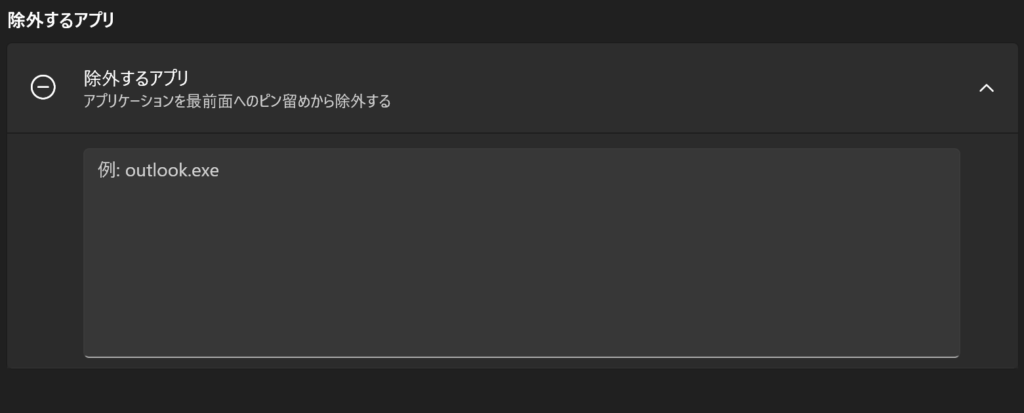
まとめ
これで一通り機能と設定を網羅できたかと思います。
境界線の色を設定できたりと、カスタマイズ性があるのは嬉しいですね!
ぜひ自分流にカスタマイズして使ってみてください。
参考
Microsoft公式の「常に手前に表示(Always on Top utility)」ツール詳細ページです。
他にもいろいろなツ-ルの説明がありますので、ぜひ覗いてみてください。
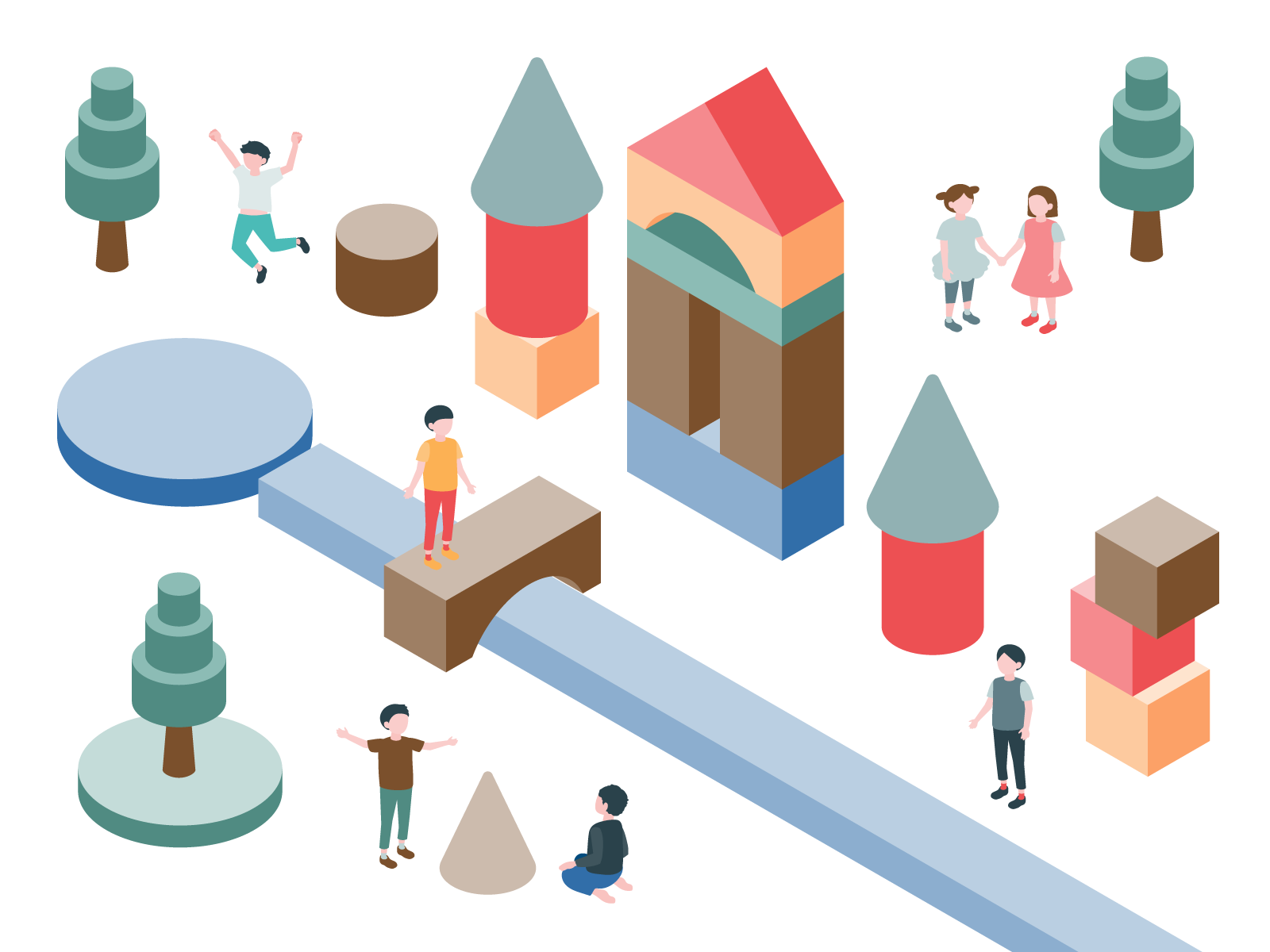
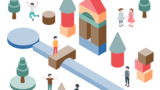

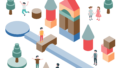
コメント